Sideen u arkaa dhammaan isticmaalayaasha kumbiyuutarka Windows? (5 siyaabood) -
Mararka qaarkood, waxaa laga yaabaa inaad u baahato inaad soo saarto liiska dhammaan xisaabaadka isticmaalaha ee kumbiyuutarka Windows . Ama waxaa laga yaabaa inaad rabto inaad ogaato akoonnada qarsoon ee isticmaalaha ee ka garab jira akoonkaaga isticmaale. Si aan kuu caawino, waxaanu soo diyaarinay liis shan hab oo aad isticmaali karto si aad u aragto dhammaan isticmaalayaasha, oo ay ku jiraan kuwa qarsoon ee ay sameeyeen Windows ama apps-yada dhinac saddexaad ee aad ku rakibtay. Waa kuwan:
FIIRO GAAR AH:(NOTE: ) Hagahan wuxuu daboolayaa Windows 10 , Windows 7, iyo Windows 8.1. Haddii aadan aqoon nooca Windows -ka ee aad haysato, akhri sida loo sheego waxa Windows aan haysto (11 siyaabood)(How to tell what Windows I have (11 ways)) .
1. Sida loo arko isticmaalayaasha isticmaalaya khadka taliska Windows ( PowerShell & CMD liiska isticmaalayaasha)
Habkani wuxuu ka shaqeeyaa labadaba Command Prompt iyo PowerShell . Furo khadka taliska ee aad door bidayso, ku qor isticmaalaha net,(net user, ) oo tabo Gelida(Enter) . Isticmaalaha saafiga ah(Net user) wuxuu taxayaa isticmaalayaasha leh xisaabaadka lagu habeeyay PC Windows , oo ay ku jiraan kuwa qarsoon ama akoonnada isticmaale ee naafada ah. Akoonada isticmaaluhu(user accounts) waxa ay ku taxan yihiin magacyadooda gudaha ee Windows ay isticmaasho muuqaallada gadaashiisa, ee maaha magacooda bandhiga oo buuxa oo aad aragto marka aad gasho Windows .

Orod isticmaale saafiga ah si aad u muujiso isticmaalayaasha Windows CMD
Waxa kale oo aad heli kartaa liiska isticmaalayaasha saafiga ah(net user) in lagu kaydiyo faylka qoraalka ee ka furmay Notepad(opens in Notepad) ama tafatire kasta oo kale. Ku qor net user > filename.txt, iyo fayl wata magaca aad bixisay waxa lagu hoos abuuray “C:\Users\Your User Name.”

Ku keydi liiska saafiga ah isticmaalayaasha fayl addoo isticmaalaya isticmaalaha saafiga ah> filename.txt
Haddii aad rabto inaad u dhoofiso liiska isticmaalayaasha CMD faylka qoraalka ee lagu kaydiyay goobta aad dooratay, geli net user > “path\filename.txt ” oo tabo Gelida(Enter) .

U dhoofi(Export) liiska isticmaalayaasha CMD fayl meel cayiman
Khiyaamo nadiif ah ayaa adeegsanaysa amarkan si loo helo macluumaadka ku saabsan akoon isticmaale gaar ah: ku qor magaca isticmaalaha saafiga ah(net user username) oo taabo Gelida(Enter) . Dabadeed Windows waxay soo bandhigaysaa macluumaadka waxtarka leh ee ku saabsan akoonkaas isticmaale, sida markii erayga sirta ah la dejiyay markii ugu dambaysay, marka uu dhacayo (haddii uu dhacayo), kooxaha uu qayb ka yahay, iyo in ka badan.

Helitaanka faahfaahinta ku saabsan koontada isticmaale ee CMD , adoo isticmaalaya amarka isticmaalaha saafiga ah
Haddii aad rabto in aad wax badan ka ogaato amarkan iyo dhammaan xuduudihiisa, aad boggan dukumeentiga ah: Isticmaalaha saafiga ah(Net user) .
2. Sida loo isticmaalo PowerShell si aad u hesho dhammaan isticmaalayaasha kombiyuutarka
Ka sokow amarka isticmaalaha netka(net user) , waa kan amar kale oo aad ku isticmaali karto PowerShell si aad u aragto dhammaan isticmaalayaasha Windows 10 ama noocyadii hore: Get-WmiObject Win32_UserAccount -filter “LocalAccount=True” | Select-Object Name,FullName,Disabled .

Hel-WmiObject Win32_UserAccount -filter "LocalAccount=Run" | Dooro-Magaca Shayga,Magaca Buuxa(FullName) ,Naafo
Haddii kale, haddii aad isticmaasho Windows 10, waxaad sidoo kale wadi kartaa amarka heli-locauser ee(get-localuser) fudud , sida uu tilmaamay mid ka mid ah akhristayaashayada.

Isticmaalka PowerShell si aad u hesho dhammaan isticmaalayaasha kombiyuutarka
3. Sida loo arko liiska dhammaan xisaabaadka isticmaalaha ee Maamulka Kombiyuutarka(Computer Management)
Habka kale ee soo bandhigaya dhammaan xisaabaadka isticmaalaha, oo ay ku jiraan isticmaalayaasha qarsoon ama kuwa naafada ah, waxay ku lug leeyihiin isticmaalka Maareynta Kombiyuutarka(Computer Management) . Fur Maaraynta Kumbuyuutarka(Open Computer Management) , oo aad “Local Users and Groups -> Users.”Dhinaca midig, waxaad arki doontaa dhammaan xisaabaadka isticmaalaha, magacyadooda sida loo isticmaalo Windows gadaasha, magacyadooda oo buuxa (ama magacyada bandhigga), iyo, xaaladaha qaarkood, sidoo kale sharaxaad.

Liiska isticmaalayaasha Windows(Windows) ee lagu soo bandhigay Maaraynta Kumbuyuutarka(Computer Management)
Labba-guji ama laba jeer taabo akoontada isticmaalaha si aad wax badan uga ogaato hantideeda iyo dejinta, oo ay ku jiraan kooxaha isticmaala(user groups) ee ay qayb ka tahay.
4. Sida loo arko liiska xisaabaadka isticmaalaha firfircoon adoo isticmaalaya Control Panel
Habka ka yar geeky laakiin sidoo kale soo bandhigay macluumaad yar ka mid ah furitaanka Control Panel(opening the Control Panel) . Kadib markaad bilowdo, aad " Akoonka Isticmaalaha"(User accounts”) ama " Akoonka Isticmaalaha iyo Badbaadada Qoyska,"(User Accounts and Family Safety,”) taas oo ku xidhan nooca Windows ee aad haysato.
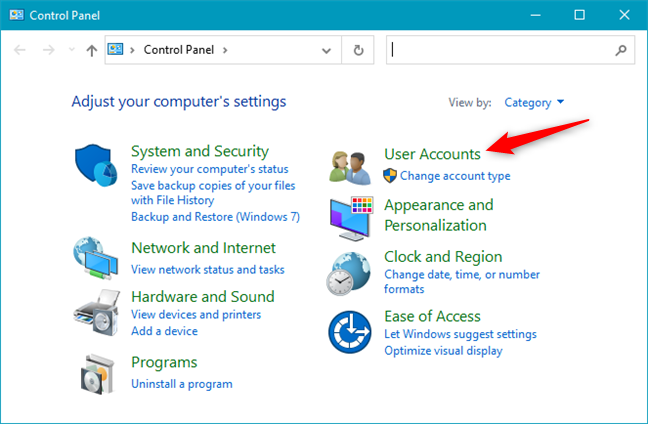
Gelida (User) Xisaabaadka(Accounts) Isticmaalaha ee ka soo gelitaanka Control Panel
Kadib, dhagsii ama ku dhufo akoonnada isticmaalaha(User accounts) .

Furitaanka goobaha xisaabaadka isticmaalaha
Hadda waxaad arkaysaa akoonkaaga isticmaale, macluumaadka ku saabsan, iyo dhawr xiriiriye. Guji(Click) ama taabo isku xirka oranaya "Maamul xisaab kale."(“Manage another account.”)

Maamul akoon kale
Hadda waxaad arkaysaa xisaabaadka isticmaale ee firfircoon ee aan qarsoonayn ee Windows , hadday yihiin xisaabaadka maxalliga ah, maamulayaasha, iwm.

Control Panel wuxuu muujinayaa liiska isticmaalayaasha kumbuyuutarka Windows
Habkan, ma arki kartid xisaabaadka isticmaale ee qarsoon ama naafada ah.
5. Sida loo arko liiska xisaabaadka isticmaale ee firfircoon ee shaashadda galitaanka Windows(Windows)
Habka iska cad oo ugu toosan waa inaad eegto shaashadda soo galitaanka wax yar ka hor intaadan gelin Windows . Waa inaad shaashaddan ku aragto dhammaan xisaabaadka isticmaaleyaasha firfircoon (aan qarsoonayn) ee ka jira Windows . Haddii aad isticmaalayso Windows 10 , liiskan waxa lagu muujiyay geeska hoose ee bidix ee shaashadda soo galitaanka.

Liiska isticmaalayaasha Windows 10 ee ka muuqda shaashadda soo galitaanka
Haddii aad isticmaalayso Windows 7 , dhammaan xisaabaadka isticmaale ee firfircoon ayaa lagu soo bandhigayaa hore iyo bartamaha.

Liiska isticmaaleyaasha ee Windows 7 ee ka muuqda shaashadda soo galitaanka
Isla sidaas oo kale ayaa run ah marka la isticmaalayo shaashadda soo galitaanka Windows 8.1 .(Windows 8.1)
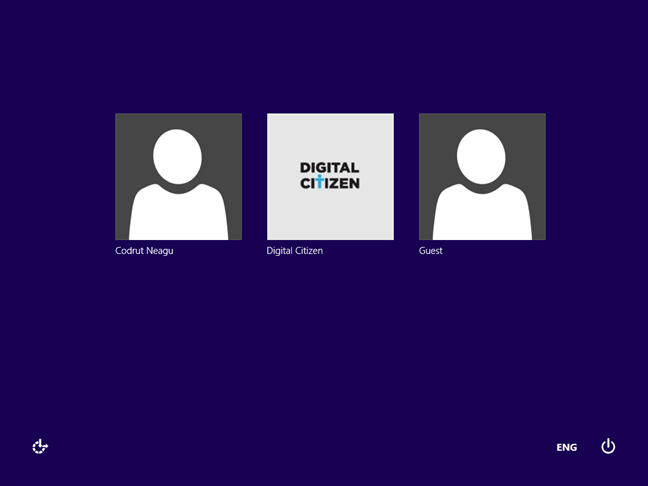
Liiska isticmaaleyaasha ee Windows 8.1 ee ka muuqda shaashadda soo galitaanka
Halka hoose ee habkani waa inaadan arki karin xisaabaadka isticmaale ee qarsoon ama naafada ah.
Ma(Did) ka heshay akoonno isticmaale oo badan oo qarsoon kombuyutarkaaga Windows?
Waxaan aad ugu talinaynaa in la isku dayo saddexda hab ee ugu horreeya si loo aqoonsado dhammaan xisaabaadka isticmaalaha ee ku jira kombiyuutarkaaga ama qalabka Windows . Waxaa laga yaabaa inaad la yaabto inaad aragto in qaar ka mid ah abkaaga ay sameeyeen akoonno isticmaale oo qarsoon oo aadan wax fikrad ah ka haysan inay jiraan. Kahor intaadan xidhin casharkan, faallo ku wadaag haddii aad ka heshay akoonnada isticmaale ee qarsoon ee kombayutarkaaga iyo intee ka mid ah ayaa halkaas ku jiray. Waxaan aad u xiiseyneynaa inaan ogaano.
Related posts
6 siyaabood oo looga baxo Windows 11 - WebSetNet
Sida loo galo Windows 10 adoo wata PIN? Sidee loo beddelaa PIN-ka galitaanka?
Sida si toos ah loogu galo furaha sirta ah ee Windows (adoo isticmaalaya netplwiz)
3 siyaabood oo aad akoon Microsoft uga samaysan karto browserkaaga
Sida loo beddelo meelaha gal-galka isticmaalaha gudaha Windows 10 (Dukumentiyada, Soodejinta, iwm.) -
2 siyaabood oo looga saaro astaanta dadka ee goobta shaqada ee Windows 10 -
7 siyaabood oo loogu badali karo isticmaalaha gudaha Windows 10
Sida loo isticmaalo diskka dib-u-dejinta erayga sirta ah si aad u bedesho eraygaaga sirta ah ee Windows
Sida loogu beddelo koontada maxaliga ah ee Windows 10 mid ka mid ah Microsoft
5 siyaabood oo loo abuuro laguna daro isticmaale cusub Windows 11 -
5 siyaabood oo loo galo Windows 11 -
Maareeyaha Aqoonsiga waa halka ay Windows ku kaydiso ereyada sirta ah iyo faahfaahinta gelitaanka. Waa kan sida loo isticmaalo!
Sida loogu kala beddelo CMD iyo PowerShell gudaha Terminalka Windows
Sida loo beddelo erayga sirta ah ee akoonkaaga isticmaale gudaha Windows 10
Ogow goorta Windows la rakibay. Waa maxay taariikhda la rakibay ee asalka ah?
Sida loogu beddelo koontada maxaliga ah ee Windows 11 mid ka mid ah Microsoft
Ku celi PowerShell iyo CMD meelayntooda hore
Sida hal mar loo sameeyo faylal badan -
Sida loo abuuro diskka dib u habeynta erayga sirta ah ee Windows
Qari ama tus ciwaanka iimaylkaaga Windows 10 shaashadda soo gal
